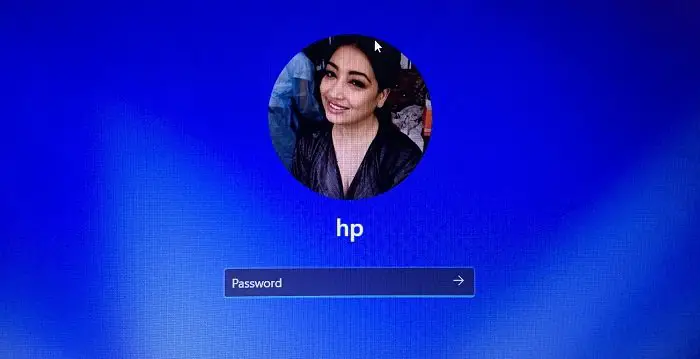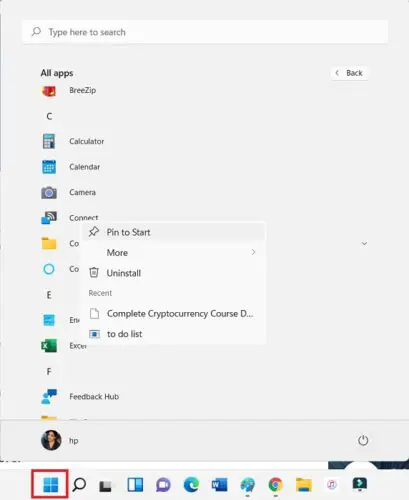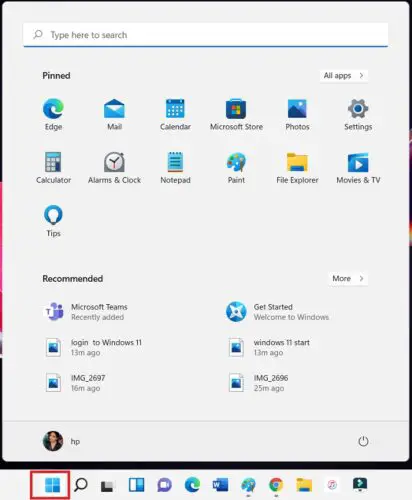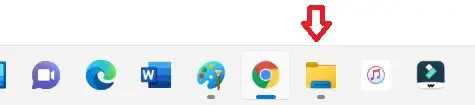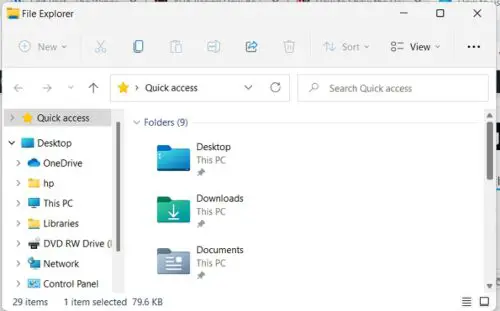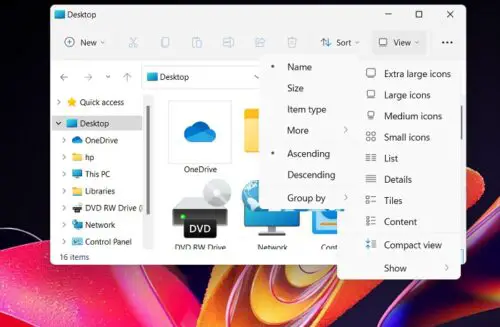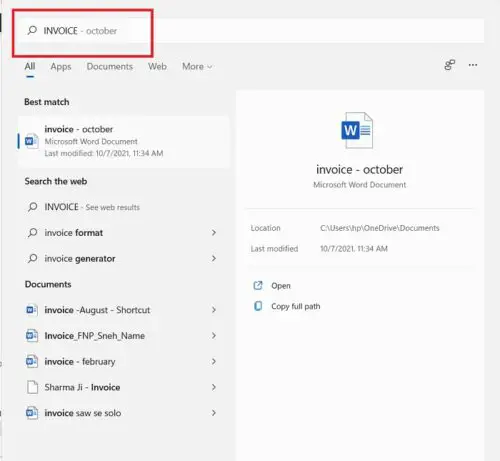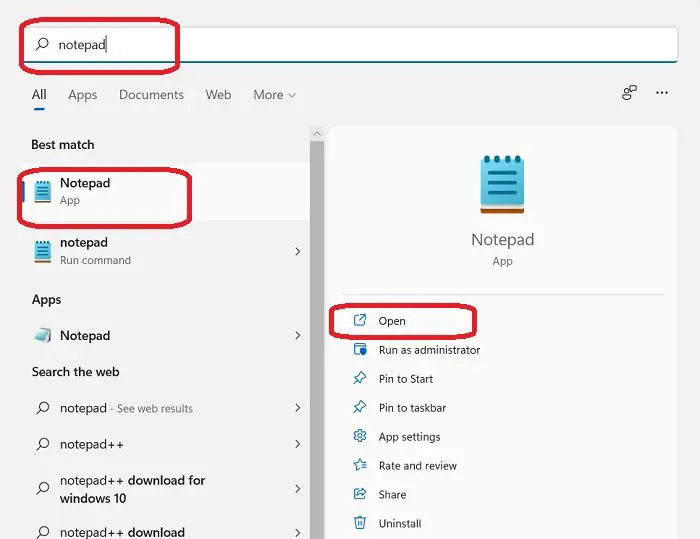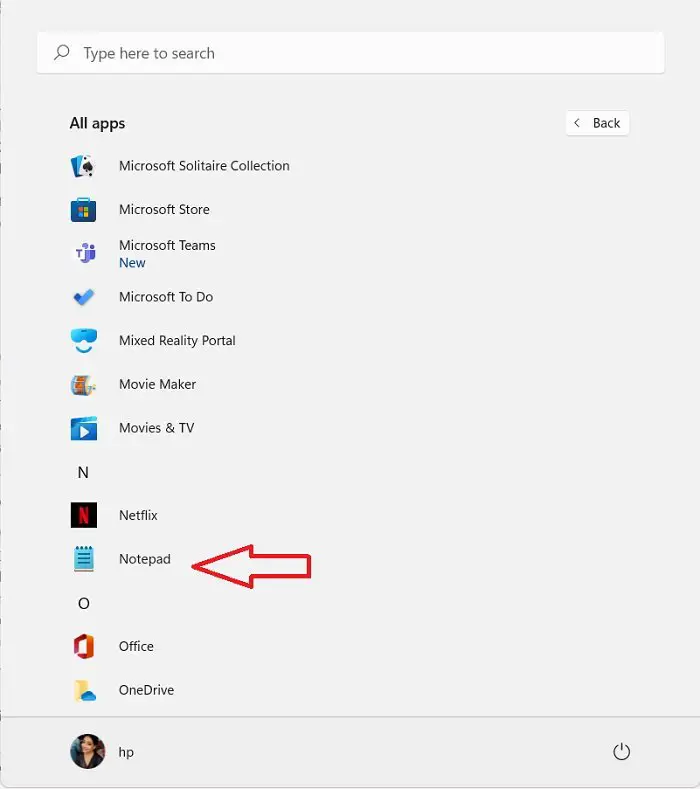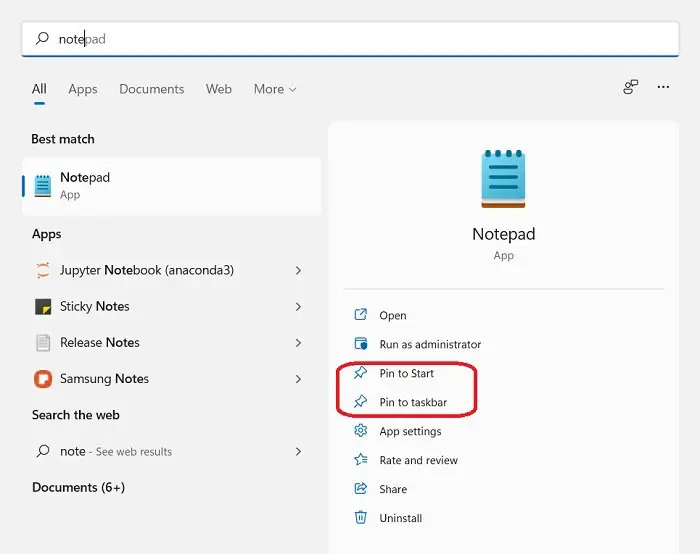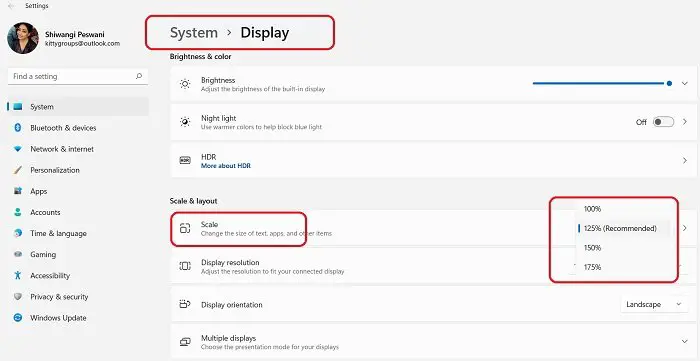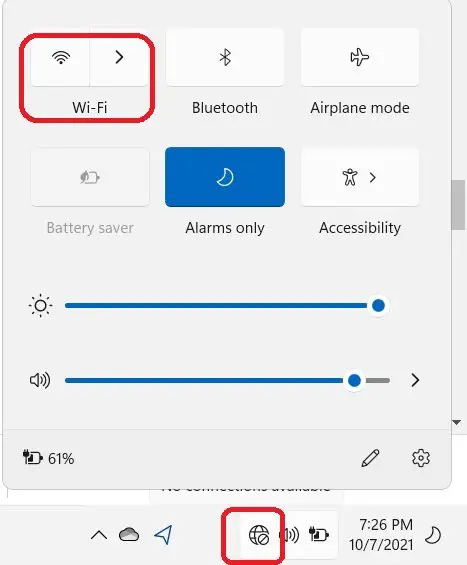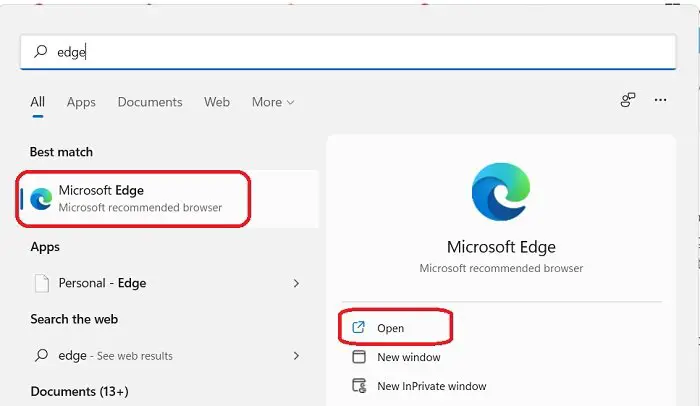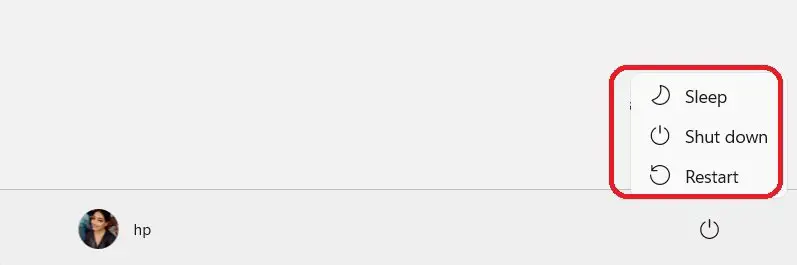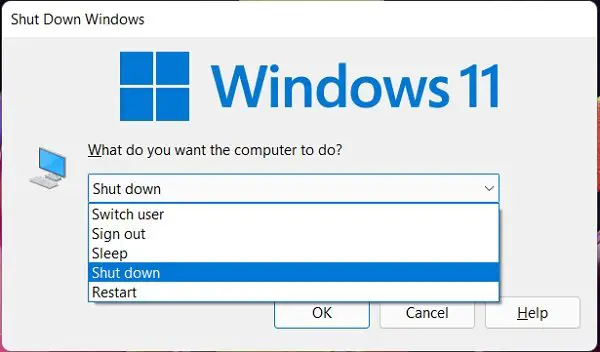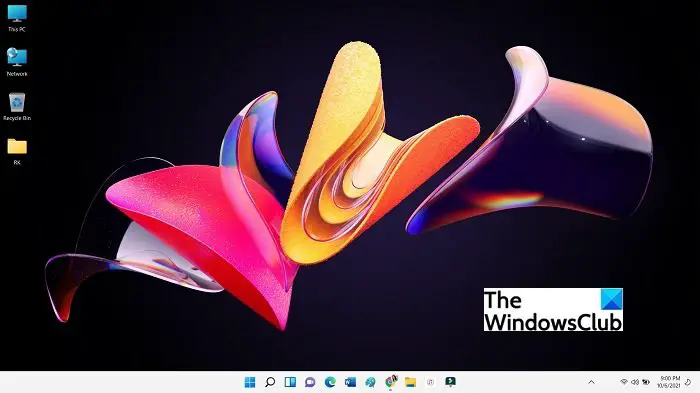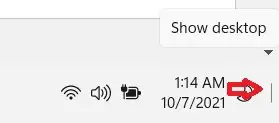Доступные направляющие
Windows 10
Surface (поверхность
) Microsoft Edge
Windows 10
Вы можете быстро приступить к работе с помощью этих руководств.
|
Краткое руководство: Microsoft Store |
В этом кратком руководстве по PDF-файле представлен обзор самых важных функций Microsoft Store, благодаря чему вы сможете быстро и легко получить доступ к m. |
|
Краткое руководство:https://go.microsoft.com/fwlink/?linkid=825669защитника Windows |
В этом кратком руководстве по PDF-файле представлен обзор самых важных возможностей защитника Windows, чтобы вы могли быстро и уверенно приступить к работе. |
|
Краткое руководство:https://go.microsoft.com/fwlink/?linkid=825670приложения «карты» |
В этом кратком руководстве по PDF-файле представлен обзор самых важных функций приложения «карты», поэтому вы сможете быстро приступить к работе. Вы узнаете, как использовать преимущества некоторых менее известных функций, которые помогут вам сэкономить время и больше удовольствия о ваших обращениях. |
|
Краткое руководство: приложения |
В этом кратком руководстве по PDF-файле представлен обзор самых важных возможностей приложения «фотографии», поэтому вы можете быстро приступить к работе. Вы узнаете, как пользоваться средствами редактирования и возможностями Организации, которые позволят вам открывать фотографии и альбомы. |
|
Краткое руководство: фильмы & приложении «ТВ» |
В этом коротком руководстве по PDF-файле есть полезные советы и рекомендации по началу работы с приложением для просмотра видео и телевизора в Windows 10. |
|
Краткое руководство по работе с рабочим столом на рабочем столе |
В этом кратком руководстве по PDF-файле представлен обзор самых важных функций рабочего стола, благодаря которым вы сможете быстро и эффективно работать на домашних компьютерах. Вы узнаете, как пользоваться преимуществами новых функций, которые помогут вам сэкономить время, быть более организованными и более подробно. |
|
Краткое руководство: подключение к сетевому принтеру |
В этом руководстве PDF представлен обзор различных способов подключения к сетевому принтеру, если у вас возникли проблемы с автоматическим подключением к нему. Она предлагает кое-что предпринять, если вы используете небольшую, среднюю или крупную организацию. |
|
Краткое руководство: перевод собственного устройства |
Это краткое руководство по PDF-файлу поможет вам настроить настройки устройства для рабочей или учебной учетной записи. Узнайте, как использовать личное устройство для получения доступа к ресурсам Организации, настроить учетную запись электронной почты и подключаться к правой Wi-Fi сети. |
Surface
Эти краткие руководства по началу работы помогут вам приступить к работе с Surface Book и Surface Pro 4.
|
Краткое руководство: Surface Book |
В этом кратком руководстве по PDF-файле представлен обзор самых важных возможностей книги Surface, благодаря чему вы сможете быстро и эффективнее работать с другими людьми, как дома, так и на работе. Вы узнаете, как использовать функции, которые помогут вам сэкономить время и многое другое. |
|
Краткое руководство: Surface Pro 4 |
В этом кратком руководстве по PDF-файле представлен обзор самых важных функций Surface Pro 4, благодаря которым вы сможете быстро и эффективно работать, как дома, так и на работе. Вы узнаете, как использовать функции, которые помогут вам сэкономить время и многое другое. |
Microsoft Edge
Эти краткие руководства по началу работы помогут вам приступить к работе с Microsoft Edge.
|
Краткое руководство: Microsoft Edge |
В этом руководстве PDF представлен обзор самых важных возможностей браузера Microsoft EDGE, позволяющих быстро и продуктивно работать. Вы узнаете, как использовать функции, которые помогут вам экономить время, работать совместно с другими людьми и делать больше. |
|
Краткое руководство: ускорение поиска в Microsoft Edge |
В этом кратком руководстве по PDF-файле представлен обзор поиска и поиска ответов в браузере Microsoft EDGE, благодаря которому вы сможете быстро и эффективно работать. Вы узнаете о новых возможностях и улучшениях, которые помогут вам сэкономить время, деньги и усилия. |
|
Краткое руководство: использование Microsoft Edge для совместной работы |
В этом руководстве PDF вы найдете общие сведения о функциях, которые помогут вам работать с другими людьми с помощью браузера Microsoft Edge. Вы сможете быстро начать работу и повысить эффективность работы. |
Нужна дополнительная помощь?
Нужны дополнительные параметры?
Изучите преимущества подписки, просмотрите учебные курсы, узнайте, как защитить свое устройство и т. д.
В сообществах можно задавать вопросы и отвечать на них, отправлять отзывы и консультироваться с экспертами разных профилей.
Найдите решения распространенных проблем или получите помощь от агента поддержки.
На чтение 10 мин Просмотров 23.1к. Опубликовано 09.03.2022
Windows 11 теперь официально доступна для загрузки по всему миру. Microsoft выпустила его как бесплатное обновление, что означает, что вам не нужно платить за обновление вашего компьютера до Windows 11. Он доступен для бесплатной загрузки для всех подходящих компьютерных систем Windows 10, а также будет предварительно загружен на новые ПК. от таких компаний, как Lenovo, HP, Dell, Acer, Asus и др.
Новая операционная система поставляется с совершенно новым и свежим интерфейсом, новыми приложениями и функциями, а также с некоторыми изменениями функциональности, и если вы новичок или только что купили новый компьютер с предварительно загруженной Windows 11, этот пост как раз для вас. Сегодня в этом посте мы поделимся всем, что вам нужно знать о Windows 11.
Руководство по Windows 11 для начинающих
Как уже упоминалось, Windows 11 имеет совершенно новый дизайн и интерфейс. Прямо от меню «Пуск» до панели задач все изменилось. Кроме того, классические значки Windows также изменены в соответствии с новой эстетикой. Это руководство по Windows 11 предназначено для начинающих и покажет вам, как использовать Windows 11 на вашем ПК, чтобы максимально использовать возможности ОС.
Как войти на компьютер на Windows 11
Новая операционная система имеет совершенно новый дизайн и темы. Когда вы включите компьютер, вы увидите дату, время и день, в отличие от Windows 10. Щелкните его, и вы увидите экран входа в систему с именем вашего ПК и вашей фотографией.
Войдите, используя правильные учетные данные, и щелкните стрелку рядом с ним.
Рабочий стол и меню «Пуск»
Как только вы войдете в систему, вы попадете на рабочий стол. Здесь вы можете начать изучать свой компьютер, открывать различные файлы и папки, запускать приложения и т. Д. В Windows 11 есть совершенно новое меню «Пуск», в котором в качестве значка отображается логотип Windows 11.
Нажмите на меню «Пуск», и вы увидите все приложения и игры, установленные на вашем компьютере. Щелкните любое приложение, которое хотите открыть, и можете начать его использовать. Вы также можете закрепить наиболее часто используемые приложения в меню «Пуск». Щелкните правой кнопкой мыши любое приложение и выберите «Прикрепить к началу».
В этом посте вы узнаете, как настроить меню «Пуск» в Windows 11.
Проводник Windows
Первоначально известный как Windows Explorer, а теперь File Explorer — это приложение для управления файлами, которое включает в себя все ваши файлы и папки. Вы можете открыть проводник, щелкнув значок ниже или нажав Win + E на своем ПК.
Проводник, ранее известный как Проводник Windows, представляет собой приложение для управления файлами, которое входит в версии операционной системы Microsoft Windows, начиная с Windows 95. Он предоставляет графический пользовательский интерфейс для доступа к файловым системам.
В этом посте вы узнаете, как использовать новый проводник Windows 11.
Как увеличить размер значков в проводнике в Windows 11
Вы можете просматривать файлы и папки в виде сетки или списка, вы можете сортировать их по именам, размеру, типу, дате и т. Д. Кроме того, вы можете изменить размер значков с маленького на средний, большой и очень большой по своему усмотрению.
Щелкните вкладку «Просмотр» на ленте главного меню и выберите нужные параметры. Чтобы отсортировать файлы и папки, щелкните вкладку « Сортировка » на ленте меню и выберите нужные параметры.
Как найти свои файлы
Если вы ищете какой-либо конкретный файл или папку на своем компьютере, вы можете использовать панель поиска Windows. Вам не нужно искать этот файл вручную по всему компьютеру. Щелкните значок поиска на панели задач и введите ключевые слова, чтобы найти файл. В течение нескольких секунд система подберет наиболее подходящее соответствие вашим ключевым словам.
Как открыть документы Word или блокнота
Опять же, вы можете использовать панель поиска Windows, чтобы открывать такие приложения, как Блокнот или MS Word, вместо того, чтобы искать их на своем ПК вручную. Щелкните значок поиска и введите «Блокнот». Системный поиск покажет вам приложение в кратчайшие сроки. Нажмите «Открыть», чтобы запустить приложение на вашем ПК. Точно так же, если вы хотите открыть MS Word, введите Word в поле поиска.
Кроме того, вы также можете открыть меню «Пуск» Windows с помощью значка Windows 11 на панели задач, прокрутите вниз до буквы N и нажмите «Блокнот», чтобы открыть его.
Если вам нужно слишком часто использовать Блокнот или Word, рекомендуется закрепить их на панели задач или в меню «Пуск». Это даст вам быстрый доступ к обоим приложениям.
Расположение значков на рабочем столе в Windows 11
Если вы обнаружите, что значки на рабочем столе слишком маленькие, вы всегда можете отрегулировать их размер. Щелкните правой кнопкой мыши в любом месте рабочего стола -> Вид -> и выберите нужный вариант в контекстном меню. Вы можете сделать значки среднего, большого или очень большого размера по своему усмотрению. Вы также можете расположить значки в сетке или настроить их автоматическое расположение. Кроме того, вы можете удалить значки с рабочего стола, если хотите, сняв флажок «Показать значки рабочего стола» в контекстном меню.
Как изменить размер текста в Windows 11
Если вы обнаружите, что текст в вашей системе и в приложениях слишком мелкий, вы также можете это изменить. Щелкните правой кнопкой мыши в любом месте рабочего стола и выберите «Параметры отображения» в контекстном меню. Вы попадете на страницу настроек отображения системы. На вкладке «Масштаб и макет» перейдите на вкладку «Масштаб» и увеличьте размер шрифта текста по своему усмотрению. Отсюда вы также можете внести другие изменения в настройки дисплея.
Как подключить Интернет к компьютеру с Windows 11
Чтобы работать на вашем ПК, вам необходимо подключить его к Интернету. Хотя это очень просто сделать, новичкам, которые впервые используют устройство с Windows 11, все же может потребоваться помощь. Чтобы настроить подключение к Интернету на ПК с Windows 11, перейдите в крайний правый угол панели задач, вы увидите панель задач с тремя значками — значком земного шара, значком громкости и значком батареи. Нажмите на панель задач, и вы увидите параметр сети Wi-Fi, параметр Bluetooth и другие настройки, такие как режим полета, будильник и т. д. Нажмите кнопку Wi-Fi и подключитесь к доступной сети Wi-Fi. Вам может потребоваться пароль для подключения.
Как пользоваться Интернетом в Windows 11
Теперь, когда вы подключены к Интернету, вы, очевидно, захотите просматривать Интернет, и для этого вам понадобится веб-браузер. Windows 11 поставляется с веб-браузером по умолчанию Microsoft Edge, который легко найти в меню «Пуск». Запустите меню «Пуск» и введите Edge в строке поиска, откройте Microsoft Edge, и вы можете начать работу в Интернете.
Как выключить компьютер с Windows 11
Никогда не выключайте компьютер напрямую, нажимая кнопку питания. Есть несколько способов выключить компьютер, но здесь я расскажу только о двух самых лучших и простых методах. Чтобы выключить компьютер, запустите меню «Пуск», и вы увидите кнопку питания в правом нижнем углу. Нажмите на эту кнопку, и вы получите варианты: «Сон», «Выключить» или «Перезагрузить компьютер».
Кроме того, вы можете использовать сочетание клавиш Alt + F4, чтобы выключить компьютер.
Что изменилось в Windows 11?
Вот основные изменения, которые вы сразу заметите. Есть и другие новые функции, такие как Snap Layout, Snap Groups и т. д., а также другие изменения «под капотом», но мы не будем обсуждать их здесь.
Панель задач в Windows 11
Первое, что мы заметили в новой ОС Windows 11, — это панель задач. Контекстное меню на панели задач исчезло. Все значки, которые раньше размещались в крайнем левом углу, теперь находятся в центре панели задач. Однако вы можете изменить этот параметр и добавить несколько значков в левую часть панели задач. Нажмите Win + I, чтобы открыть Настройки > Персонализация > Панель задач.
Вы найдете эти настройки на вкладке «Поведение панели задач». Вы можете оставить значки в центре или переместить их в крайнее левое положение. Вы также заметите некоторые новые значки на панели задач, например, небольшой черно-белый квадратный значок, который является представлением задач.
Эта кнопка показывает вам все приложения и вкладки, открытые на вашем ПК. Сине-белый квадратный значок предназначен для виджетов, которые ранее в Windows 10 назывались «Новости и интересы» . В меню «Пуск» Windows также появился новый значок.
Контекстное меню панели задач, вызываемое правой кнопкой мыши, исчезло
На панели задач Windows 11 больше нет контекстного меню, вызываемого правой кнопкой мыши. Когда вы щелкаете правой кнопкой мыши на панели задач, она покажет вам прямую ссылку на настройки панели задач, в отличие от Windows 10. Но при желании вы можете вернуть старое контекстное меню правой кнопкой мыши в Windows 11.
Показать кнопку рабочего стола
Кнопка «Показать рабочий стол» сейчас очень маленькая, но все еще находится на панели задач. Он расположен в крайнем правом углу панели задач и слишком мал, чтобы его можно было легко заметить. Чтобы увидеть кнопку «Показать рабочий стол», переместите курсор в крайний правый угол панели задач, прямо рядом со значком уведомления, и вы увидите очень тонкую линию, которая является кнопкой «Показать рабочий стол» в Windows 11.
Меню «Пуск» в центре
Меню «Пуск», которое всегда было слева, теперь расположено в центре, но вы можете переместить его влево, если хотите.
Вы больше не можете изменять размер меню «Пуск»
В этой новой операционной системе появилась новая кнопка «Пуск», и вы больше не можете изменять ее размер.
Ограниченные параметры в контекстном меню рабочего стола
С этим обновлением мы можем видеть ограниченные параметры в контекстном меню рабочего стола, и добавлена новая кнопка Показать дополнительные параметры, для которой используется сочетание клавиш Shift + f10. Здесь показаны все остальные варианты.
При желании вы можете удалить пункт Показать дополнительные параметры из контекстного меню.
Как установить Windows 11?
Если вы еще не загрузили его, вы можете сразу получить Windows 11. Лучший способ — через настройки Windows 10 следующим образом: Если ваш компьютер подходит для обновления до Windows 11, вам необходимо проверить, готовы ли обновления для вашего ПК. Для этого:
- Открыть настройки.
- Нажмите «Обновление и безопасность».
- Выберите вкладку Windows Update.
- Затем нажмите Проверить наличие обновлений.
- Нажмите Загрузить и установить, если обновления доступны.
- Кроме того, вы можете загрузить файл образа диска Windows 11 (ISO) из Microsoft, создать загрузочный установочный носитель Windows 11 с помощью Media Creation Tool и установить его или использовать Помощник по установке Windows 11 для установки Windows 11.
Читайте также:
- Как отключить виджеты в Windows 11 с помощью редактора реестра или групповой политики
- Инструкция: Как бесплатно перейти с Windows 10 на Windows 11
- Как использовать новое приложение Фото в Windows 11?
- Как настроить меню Пуск в Windows 11?
- Как настроить панель задач Windows 11?
- Подробный обзор: проводник в Windows 11
- Что такое меню WinX и как его открыть в Windows 11?
- Как посмотреть, что занимает место на диске в Windows 11
- Как установить приложения для Android на Windows 11
- Как удалять программы в Windows 11?
- Как отключить пароль при входе в Windows 11
- Как отключить экран блокировки Windows 11
11.04.2023
При помощи данной инструкции вы сможете выполнить поиск забытого или утраченного пароля от сети Wi-Fi на любом устройстве с Windows 11.
22.03.2023
В данной инструкции описывается как с помощью внесения изменений в реестр можно добавить утилиту для просмотра фотографий в Windows 11.
06.03.2023
Инструкция пошагово рассказывает о том, как через параметры персонализации в Windows 11 изменить цвет меню «Пуск» и панели задач.
28.02.2023
С помощью настоящей инструкции вы сможете возвратить папку «Этот компьютер» на рабочий стол в новой Windows 11.
10.01.2023
Настоящая инструкция подробно рассказывает, как привнести изюминку в оформление своего ПК, установив любой цвет для строки заголовка окон.
09.11.2022
В статье описываются способы, позволяющие получить сведения о возможностях некоторых компонентов компьютера, работающего в ОС Windows 11.
05.07.2022
Два простых способа для перемещения кнопки Пуск и значков запуска программ влево в операционной системе Windows 11.
20.06.2022
Пошаговые руководства как убрать стрелки со значков ярлыков в Windows 11, используя как встроенные средства, так и сторонний софт.
10.05.2022
Семь действенных способов по устранению проблем с воспроизведением звука в операционной системе Windows 11.
14.03.2022
Пошаговое руководство по созданию VPN соединения для устройств с операционной системой Windows 11.
01.03.2022
Подробная инструкция по использованию стандартного средства проверки памяти в Windows 11 и одной из наиболее эффективных утилит memtest86+.
08.02.2022
В настоящей статье вы найдете пошаговое руководство как вернуть в Windows 11 бесплатный стандартный набор игр из Windows 7.
03.01.2022
Два способа, позволяющие скрыть курсор мыши при наборе текста в Windows 11 (стандартными средствами системы и сторонним софтом).
29.12.2021
Руководство познакомит с расширяемым языком разметки XML, способами его открытия в Windows 10, а также поможет создать простой XML файл.
20.12.2021
Пошаговое руководство о том, как на компьютер не соответствующий минимальным требованиям установить новую ОС Windows 11.
06.12.2021
Из статьи вы узнаете о том, что такое цифровые сертификаты, каких типов бывают и где в среде Windows 10 они хранятся.
25.11.2021
В руководстве рассматриваются способы по запуску таймера выключения компьютера имеющимися средствами Windows 10 и сторонними приложениями.
15.11.2021
Инструкция по созданию bat файлов в операционной системе Windows 10 с помощью программы Блокнот и через Командную строку.
03.11.2021
Пошаговая инструкция, которая поможет пользователям операционной системы Windows 10 убрать значок погоды с панели задач.
25.10.2021
В статье рассматриваются способы, с помощью которых в ОС Windows 10 можно свернуть все открытые окна и вернуться на рабочий стол.
20.10.2021
В статье рассказывается о двух способах перемещения фотографий с iPhone на компьютер в Windows 10 (помощью встроенных средств Windows и с помощью облачного сервиса iCloud).
16.10.2021
Zoom обеспечивает видеосвязь для любых нужд. Благодаря единой коммуникационной платформе, можно проводить конференции, тренинги с участием удаленных работников.
11.10.2021
Подробная инструкция о том, как в системе Windows 10 поменять язык интерфейса, скачать и установить новый языковой пакет.
06.10.2021
Пошаговая инструкция о том, как узнать свой айпи адрес в сети интернет или локальной сети в ОС Windows 10.
04.10.2021
Как узнать какая версия виндовс установлена на ПК и зачем рядовому пользователю может понадобиться такая информация рассмотрим в нашей статье.
01.10.2021
В статье рассматриваются основные способы удаления файлов в Windows 10, а также принудительное удаление через командную строку и PowerShell.
29.09.2021
Что такое символьные ссылки, как они работают и как извлекать из них реальную пользу. В данном случае речь идет о перенаправлении папок с их помощью.
27.09.2021
В этой статье приводится описание всех доступных обычному пользователю методов определения истинной даты первой установки системы Windows.
20.09.2021
В статье предлагается способ поиска текстовых файлов различных форматов по его содержимому при помощи приложения Office Search.
17.09.2021
В статье описаны действия по редактированию контекстных меню файлов. Удаление ненужных записей, добавление своих собственных команд – обо всем очень подробно и доходчиво. Прилагаемые иллюстрации делают все действия простыми и понятными.
30.08.2021
В этой статье описывается порядок обновления приложения WhatsApp на компьютере для осуществления звонков на основе личного опыта по использованию новой функции. Также приводятся сведения о настройке смартфона в качестве веб-камеры для передачи изображения.
30.08.2021
Из статьи вы узнаете, где находятся шрифты для оформления Windows 10, научитесь скачивать и устанавливать их, а также добавлять новые.
11.08.2021
В инструкции рассказывается о возможных способах изменения ключевой кнопки в системе Windows 10 – кнопки Пуск.
03.08.2021
Подробная инструкция о том, как изменить заставку рабочего стола в ОС Windows 10, а также где найти красивые картинки для фона.
01.07.2021
Узнайте, какая видеокарта установлена на вашем компьютере и как обновить драйвера видеокарты в ОС Windows 10.
14.06.2021
Статья расскажет о том, как узнать температуру процессора средствами Windows 10, сторонними программами, а также возможные причины перегрева процессора.
24.05.2021
Каждый пользователь сталкивался с проблемой медленной работы ПК. И конечно же причин может быть много чем это вызвано. В настоящей статье мы рассмотрим стандартные
10.05.2021
Статья расскажет о том, как можно включить или отключить автозапуск программ во время запуска ОС Windows 10.
20.04.2021
В статье рассказывается о том, как очистить компьютер с Windows 10 от ненужных файлов.
29.03.2021
Инструкция, как отредактировать обычные и системные иконки папок в Windows 10. С использованием стандартных и сторонних программ.
16.03.2021
Основные способы создания загрузочной флешки Windows, используя для этого родные или сторонние программы по вашему желанию.
01.03.2021
Из статьи вы узнаете, как удалить стандартные приложения в Windows 10, какие не рекомендуется удалять, а какие приложения удалить вообще не удастся.
11.02.2021
Статья расскажет о том, как узнать характеристики вашего процессора, памяти и материнской платы в системе Windows 10, используя как родные, так и сторонние программы.
08.02.2021
Из статьи вы узнаете, что такое скрытые файлы и папки в Windows 10 и как их отобразить.
26.01.2021
Оперативная память (Random Access Memory – RAM) одно из главных составляющих компьютера. Здесь временно хранятся запущенные приложения и промежуточные данные.
05.01.2021
Что такое файл подкачки Файл подкачки (виртуальная память) — системные файлы Windows (pagefile.sys и swapfile.sys), которые позволяют использовать операционной
21.10.2020
Вышло обновление Windows 10 October 2020 Update. В этом руководстве мы покажем вам 3 способа официального получения 20H2.
16.10.2020
Пошаговая инструкция как впервые подключить AirPods к Windows 10 и как связать устройства повторно. Решения частых проблем.
07.09.2020
Пошаговая инструкция как скачать и установить Minecraft с RTX для ПК Windows 10 из магазина Windows Store. Решение возможных проблем.
01.09.2020
Spotify, Microsoft 365, OneDrive и Windows Store не будут работать, поскольку они полагаются на индикатор состояния сетевого подключения (NCSI).
21.05.2020
В статье показаны действия, с помощью которых можно добавить или удалить классическую панель управления в папке «Этот компьютер» операционной системы Windows 10.
27.04.2020
В данной статье показаны действия, с помощью которых можно включить или отключить советы игровой панели в начале игры в операционной системе Windows 10.
26.04.2020
В данной статье показаны действия, с помощью которых можно включить или отключить «Режим игры» (Game Mode) в операционной системе Windows 10.
30.03.2020
В данной статье показаны действия, с помощью которых можно включить или отключить принтер Microsoft XPS Document Writer (Средство записи XPS-документов Microsoft) в Windows 10.
17.03.2020
В данной статье показаны действия, с помощью которых можно показать или скрыть значок панели управления NVIDIA в системной области панели задач.
01.03.2020
В данной статье показаны действия, с помощью которых можно отключить (включить) среду восстановления WinRE в операционной системе Windows 10.
28.02.2020
В данной статье показаны действия, с помощью которых можно сбросить приложение «Параметры» в операционной системе Windows 10 использую скрытую опцию.
12.09.2019
В данной статье показаны действия, с помощью которых можно запретить (отключить) или разрешить блокировку компьютера в операционной системе Windows 7, 8.
06.09.2019
В данной статье показаны действия, с помощью которых можно изменить устройство вывода звука по умолчанию в операционной системе Windows 10. Устройство вывода
05.09.2019
В данной статье показаны действия, с помощью которых можно включить или отключить устройство вывода звука в операционной системе Windows 10.
04.09.2019
В данной статье показаны действия, с помощью которых можно вернуть Windows 10 в исходное состояние используя функцию «Загрузка из облака». При возникновении
18.08.2019
В данной статье показаны действия, с помощью которых можно изменить скорость движения указателя (курсора) мыши в операционной системе Windows 7, 8.
16.08.2019
В данной статье показаны действия, с помощью которых можно установить, изменить или очистить расположение по умолчанию на устройстве с операционной системой Windows 10.
01.08.2019
В данной статье показаны действия, с помощью которых можно изменить действие при закрытии крышки ноутбука в операционной системе Windows 10.
31.07.2019
В данной статье показаны действия, с помощью которых можно изменить действие при нажатии кнопки питания в операционной системе Windows 10. При необходимости
29.07.2019
В данной статье показаны действия, с помощью которых можно изменить время бездействия компьютера перед переходом в спящий режим в операционной системе Windows 10.
27.07.2019
В данной статье показаны действия, с помощью которых можно изменить время отключения экрана в операционной системе Windows 10. Практически все современные мониторы
24.07.2019
В данной статье показаны действия, с помощью которых можно отключить игровую панель Game Bar в операционной системе Windows 10. Игровая панель — это встроенное
23.07.2019
В данной статье показаны действия, с помощью которых можно изменить максимальное время (длину) записи видео клипов в игровой панели (Game Bar) в операционной
05.07.2019
В данной статье показаны действия, с помощью которых можно отключить быстрое переключение пользователей (Fast User Switching) в операционной системе Windows 10.
Операционная система — это программа, которая делает компьютер функциональным и отвечает за функционирование всех других программ и оборудования. Если у вас есть «компьютер», то, вероятно, в нем установлена операционная система Windows. Если вы начинающий пользователь, мы поможем вам узнать и освоить все особенности вашей версии Windows, а также настроить их в соответствии с вашими предпочтениями. Все наши уроки предназначены в первую очередь «для чайников» — для начинающих пользователей Windows 10, 7, 8/8.1 и XP перечислены ниже. Они вам доступны в любое время суток и совершенно бесплатно.
Windows 10 является последней версией операционной системы Windows от Microsoft для персональных компьютеров и мобильных устройств. Она была выпущена 29 июля 2015 года, и в течение ровно 1 года пользователи могли обновить свои компьютеры до Windows 10 на бесплатной основе. Если вы не успели выполнить обновление: Как получить Windows 10 бесплатно после 29.07.2016. Узнайте больше о Windows 10 с помощью наших уроков для начинающих ниже! Больше инструкций и статей вы найдете здесь.
Урок 1: Windows 10: часто задаваемые вопросы
Урок 2: Особенности и функции Windows 10
Урок 3: Обновление до Windows 10: что нужно знать перед обновлением
Урок 4: Windows 10: начало работы с операционной системой
Урок 5: Windows 10: советы по управлению несколькими окнами
Урок 6: Персонализация рабочего стола Windows 10
Урок 7: Настройка меню Пуск в Windows 10
Урок 8: Учетные записи и родительский контроль Windows 10
Windows 8/8.1
Windows 8 является предпоследней версией операционной системы от Microsoft для персональных компьютеров, ноутбуков и даже мобильных устройств (планшеты, смартфоны и т.п.). В этой версии все полностью и заново переработана, и пользователям многое может быть непонятна и непривычна. С помощью наших уроков вы узнаете все возможности, настройки и быстро привыкнете к Windows 8.
Урок 1: Особенности операционной системы Windows 8.1
Урок 2: Обновление до Windows 8.1
Урок 3: Windows 8 — рабочий стол, кнопка Пуск, интерфейс, навигация
Урок 4: Поиск файлов в Windows 8
Урок 5: Windows 8 — настройка начального экрана
Урок 6: Настройка рабочего стола Windows 8
Windows 7
Windows 7 является операционной системой от компании Microsoft, выпущенный в 2009 году как обновление к XP или Vista. Узнайте все возможности и настройки операционной системы Windows 7 с помощью наших уроков.
Урок 1: Начало работы и знакомство с Windows 7
Урок 2: Учетные записи пользователей и Родительский контроль
Урок 3: Поиск файлов в Windows 7 — функция поиска и библиотеки
Урок 4: Восстановление системы, безопасность и обслуживание
Windows XP
Общие советы по переустановке Windows — подготовка
Как установить Windows XP на ноутбук через BIOS
Установка Windows XP — процесс установки через BIOS
Синий экран смерти, способ устранения ошибки

Может быть полезным: Лучшие бесплатные программы для настройки Windows 10. Если вы хотите обновиться с предыдущей версии ОС, но не успели: Как получить бесплатное обновление Windows 10 после 29 июля 2016 года.
Как скачать Windows 10, сделать загрузочную флешку или диск
- Как скачать Windows 10 с официального сайта — официальный легальный способ скачать оригинальный ISO Windows 10, а также видео инструкция.
- Как скачать Windows 10 Enterprise ISO — (ознакомительная бесплатная версия на 90 дней).
- Загрузочная флешка Windows 10 — подробно о создании загрузочного USB для установки системы.
- Создание загрузочной флешки Windows 10 в программе Rufus
- Загрузочная флешка Windows 10 на Mac OS X
- Загрузочный диск Windows 10 — как сделать загрузочный DVD для установки.
- Как скачать старые версии Windows 10 ISO
- Как скачать Media Creation Tool для Windows 11 и Windows 10 без VPN
Установка, переустановка, обновление
- Установка Windows 10 с флешки — подробная инструкция и видео о том, как установить Windows 10 на компьютер или ноутбук с USB флешки (подойдет и для установки с диска).
- Установка Windows 10 на Mac
- Как отключить обновления Windows 10
- Программы для управления обновлениями Windows 10
- Как полностью удалить Windows 10 с компьютера
- Нужно ли устанавливать необязательные обновления Windows 10
- Что нового в обновлении Windows 10 20H2
- Ошибка Установка Windows на данный диск невозможна (решение)
- Ошибка: Нам не удалось создать новый или найти существующий раздел при установке Windows 10
- Как поменять Windows 10 32-бит на Windows 10 x64
- Запуск Windows 10 с флешки без установки на компьютер
- Создание загрузочной флешки Windows To Go в программе Dism++
- Установка Windows 10 на флешку в программе FlashBoot
- Как перенести Windows 10 на SSD (перенос уже установленной системы)
- Как перенести Windows 10 на SSD в Acronis True Image
- Перенос Windows 10 на SSD или другой диск в MiniTool Partition Wizard Free
- Как перенести Windows 10 на новый диск SSD или HDD в Macrium Reflect Free
- Клонирование дисков и перенос системы на другой диск в Clonezilla
- Обновление до Windows 10 — пошаговое описание процесса обновления с лицензионных Windows 7 и Windows 8.1, запуск обновления вручную.
- Активация Windows 10 — официальная информация по процессу активации ОС.
- Как пользоваться Windows 10 без активации
- Как сбросить Windows 10 или автоматическая переустановка системы
- Автоматическая чистая установка Windows 10
- Как скачать и установить русский язык интерфейса Windows 10
- Как удалить язык Windows 10
- Как удалить лишнюю раскладку клавиатуры Windows 11 и Windows 10
- Как исправить отображение кириллицы или кракозябры в Windows 10
- Как отказаться от обновления до Windows 10 — пошаговая инструкция, как убрать загрузку обновления, значок получить Windows 10 и другие детали.
- Как выполнить откат с Windows 10 до Windows 8.1 или 7 после обновления — о том, как можно вернуть старую ОС, если после обновления Windows 10 вам не понравилась.
- Как удалить папку Windows.old после обновления до Windows 10 или переустановки ОС — инструкция и видео по удалению папки с информацией предыдущих установок ОС.
- Как узнать ключ продукта установленной Windows 10 — простые способы посмотреть ключ Windows 10 и OEM-ключ продукта.
- BIOS не видит загрузочную флешку в Boot Menu
- Как узнать размер файлов обновлений Windows 10
- Как перенести папку обновлений Windows 10 на другой диск
- Конвертация диска из MBR в GPT без потери данных с помощью встроенной утилиты MBR2GPT.EXE в Windows 10
- Ошибка 0xc1900101 при установке обновления Windows 10
- Как отключить обновления Windows 10 в программе StopUpdates10
- Что делать, если нет выбора версии Windows 10 при установке, а сразу устанавливается Домашняя
- Как задать максимальную версию Windows 10 Pro в реестре
Восстановление Windows 10
- Восстановление Windows 10 — подробно о функциях восстановления Windows 10 для решения проблем с ОС.
- Восстановление Windows 10 из облака
- Не запускается Windows 10 — что делать?
- Резервная копия Windows 10 — как сделать и восстановить систему из бэкапа.
- Создание резервной копии драйверов Windows 10
- Резервная копия Windows 10 в Macrium Reflect
- Резервная копия Windows 10 в EaseUS ToDo Backup Free
- Проверка и восстановление целостности системных файлов Windows 10
- Создание диска восстановления Windows 10
- Точка восстановления Windows 10 — создание, использование и удаление.
- Как исправить ошибку 0х80070091 при использовании точек восстановления.
- Безопасный режим Windows 10 — способы зайти в безопасный режим в различных ситуациях для восстановления системы.
- Как отключить безопасный режим Windows 10
- Как включить вход в безопасный режим клавишей F8 в Windows 10
- Восстановление загрузчика Windows 10
- Как перенести загрузчик на другой диск в Windows 11 и Windows 10
- Восстановление реестра Windows 10
- Ошибка «Восстановление системы отключено администратором» при настройке точек восстановления
- Восстановление хранилища компонентов Windows 10
- Как запустить среду восстановления Windows 10
- Восстановление системных файлов Windows 11 и Windows 10 с загрузочного WinPE
- Проблема при возврате ПК в исходное состояние — причины и варианты решения
Исправление ошибок и проблем
- Средства устранения неполадок Windows 10
- Ошибка Reboot and Select proper boot device (решение)
- Что делать, если не открывается меню Пуск — несколько способов решить проблему с неработающим меню Пуск.
- Что делать, если компьютер или ноутбук не видит флешку
- Не работает поиск Windows 10
- Как сбросить поиск Windows 10
- Не работает клавиатура Windows 10
- Не работает кардридер на ноутбуке или ПК — как исправить?
- Не работает тачпад на ноутбуке — варианты решения
- Ошибка 0x80072f8f при обновлении или в Media Creation Tool
- Как сузить или растянуть изображение на экране компьютера или ноутбука
- Недостаточно прав для удаления программы в Windows — как исправить?
- Автоматическое исправление ошибок Windows 10 в утилите Microsoft Software Repair Tool
- Как исправить ошибку Default Boot Device Missing or Boot Failed
- Как исправить ошибки OOBELOCAL, OOBEKEYBOARD или OOBEREGION при установке
- Не работает Интернет после обновления Windows 10 или установки системы
- Windows не удалось обнаружить правильно установленный сетевой адаптер — варианты решения
- Что делать, если приложения Windows 10 не подключаются к Интернету
- Неопознанная сеть Windows 10 (Нет подключения к Интернету)
- Мышь делает двойной клик при одном нажатии кнопки — как исправить?
- Не работает Интернет на компьютере по кабелю или через роутер
- Ошибка 0x80070057 при установке Windows или обновлений
- Как исправить ошибку 0x80300024 при установке Windows
- Как сбросить сетевые параметры и настройки Интернета в Windows 10
- Произошла ошибка на странице свойств при настройке защиты системы
- Изменения внесенные в компьютер отменяются — что делать?
- Что делать, если не скачиваются обновления Windows 10
- Нам не удалось завершить (настроить) обновления. Отмена изменений. — как исправить ошибку.
- Соединение Wi-Fi не работает или ограничено в Windows 10
- Не удается подключиться к этой сети Wi-Fi в Windows 10
- Что делать, если диск загружен на 100 процентов в Windows 10
- Сбой установки драйвера Realtek HD Audio Error Code -0001 — как исправить
- Как исправить ошибку Обнаружено превышение времени ожидания ответа драйвера AMD
- Ошибка INACCESSIBLE_BOOT_DEVICE в Windows 10
- Ошибка UNMOUNTABLE BOOT VOLUME Windows 10
- Синий экран SYSTEM THREAD EXCEPTION NOT HANDLED — возможные причины и способы исправить ошибку
- Синий экран MACHINE CHECK EXCEPTION — причины и как исправить
- Синий экран Lvrs64.sys — причины и способы исправить
- Не найден необходимый драйвер носителя при установке Windows 10
- Отсутствуют один или несколько сетевых протоколов в Windows 10
- Скорость процессора ограничена системным встроенным ПО Kernel-Processor-Power код события 37
- Как исправить ошибку Присоединенное к системе устройство не работает при копировании данных с iPhone, Android, флешки или карты памяти
- Windows 10 и Windows 11 сама удаляет файлы — как восстановить и отключить удаление
- Ошибка Компьютер запущен некорректно в Windows 10
- Что делать, если не удаляется принтер в Windows 10 или Windows 11
- Что делать, если компьютер или ноутбук с Windows 10 не выключается
- Не удается удалить защищенный раздел без принудительной установки защищенных параметров
- Ошибка 126 при запуске игры или программы — Error 126: Не найден указанный модуль
- Windows 10 перезагружается при выключении — как исправить
- Что делать, если Windows 10 сама включается или просыпается
- Драйвер тома файловой системы WPD — решение проблем
- Как исправить ошибку 0xc004F074 при активации Windows 10
- Как удалить файл, если Windows пишет, что файл открыт в System
- Пропал звук в Windows 10 и другие проблемы со звуком
- Не удалось воспроизвести проверочный звук — как исправить?
- Пропал звук в браузере Windows 10 — как исправить?
- Как сбросить настройки звука в Windows 10 и Windows 11
- Служба аудио не запущена в Windows 10, 8.1 и Windows 7 — что делать?
- Как исправить ошибку 0x80070035 Не найден сетевой путь
- Ошибки WHEA Logger код события: 1, 17, 18, 19, 20, 47 — варианты решения
- Как убрать сообщение Вам понадобится новое приложение, чтобы открыть эту ссылку ms-gamingoverlay
- Ошибки «Выходное аудио устройство не установлено» или «Наушники или динамики не подключены»
- Устройства вывода не найдены в Параметрах звука Windows 11 и Windows 10 — как исправить?
- Ошибка приложения 0xc0000135 — способы исправить
- Не работает микрофон Windows 10 — как исправить
- Нет звука с ноутбука или ПК по HDMI при подключении к телевизору или монитору
- Это устройство уже используется другим приложением при выводе звука по HDMI — как исправить
- Что делать, если звук в Windows 10 хрипит, шипит и трещит
- Настройка вывода и ввода звука отдельно для разных приложений Windows 10
- Как открыть устройства воспроизведения и записи в Windows 10
- Как исправить размытые шрифты в Windows 10 и программах
- Что делать, если процесс Система и сжатая память грузит процессор или RAM
- Что делать, если TiWorker.exe или Windows Modules Installer Worker грузит процессор
- Автоматическое исправление ошибок Windows 10 в программе FixWin
- Не работают приложения Windows 10 — что делать?
- Не работает калькулятор Windows 10
- Черный экран Windows 10 — что делать, если вместо рабочего стола или окна входа вы видите черный экран с указателем мыши.
- Некоторыми параметрами управляет ваша организация в настройках Windows 10 — почему появляется такая надпись и как ее убрать.
- Как сбросить локальные групповые политики и политики безопасности на значения по умолчанию
- Что делать, если Windows 10 тратит Интернет трафик
- Что делать если не работает принтер или МФУ в Windows 10
- .Net Framework 3.5 и 4.5 в Windows 10 — как скачать и установить компоненты .Net Framework, а также исправить ошибки при установке.
- Вы вошли в систему с временным профилем в Windows 10 — как исправить
- Как установить и изменить программы по умолчанию в Windows 10
- Ошибка 0x0000011b Windows не удается подключиться к принтеру — как исправить?
- Ассоциации файлов Windows 10 — восстановление ассоциаций файлов и их редактирование
- Исправление ассоциаций файлов в File Association Fixer Tool
- Установка драйвера видеокарты NVidia GeForce в Windows 10
- Пропали значки с рабочего стола Windows 10 — что делать?
- Как сбросить пароль Windows 10 — сброс пароля локальной учетной записи и учетной записи Microsoft.
- Как изменить пароль Windows 10
- Как изменить контрольные вопросы для сброса пароля Windows 10
- Критическая ошибка меню пуск и Кортана в Windows 10
- Что делать, если Windows не видит второй диск
- Что делать, если сама открывается и сразу закрывается командная строка при входе в Windows или во время работы
- Что делать, если Windows 10 не видит SSD M.2 или SATA
- Как проверить жесткий диск на ошибки в Windows 10 и не только
- Как исправить диск RAW и восстановить NTFS
- Не открываются параметры Windows 10 — что делать, если не получается зайти в настройки ОС.
- Как установить Microsoft Store в Windows 11 и Windows 10
- Как установить магазин приложений Windows 10 после удаления
- Что делать, если не устанавливаются приложения из магазина Windows 10
- Что делать, если пропал значок громкости в области уведомлений Windows 10
- Что делать, если не работает веб-камера в Windows 10
- Веб-камера используется другим приложением — что делать?
- Пропадают файлы на флешке или карте памяти — варианты решения
- Не удается найти камеру 0xA00F4244
- Не работает изменение яркости Windows 10
- Что делать, если не работает Ночной свет в Windows 10 (не работает ночной режим)
- Не работает тачпад на ноутбуке Windows 10
- Пропала панель задач Windows 10 — что делать?
- Что делать, если не показываются миниатюры изображений в проводнике Windows 10
- Как отключить или убрать надпись тестовый режим в Windows 10
- Ошибка Invalid Signature Detected, Check Secure Boot Policy in Setup
- Как исправить ошибки Win32Bridge.Server.exe в Windows 11 и Windows 10
- Не удалось запустить приложение, поскольку его параллельная конфигурация неправильна
- Не работает Bluetooth на ноутбуке с Windows 10
- Не удалось загрузить драйвер этого устройства. Возможно, драйвер поврежден или отсутствует (Код 39)
- Windows не удается завершить форматирование флешки или карты памяти
- Ошибка Класс не зарегистрирован в Windows 10
- Как исправить ошибку DPC_WATCHDOG_VIOLATION Windows 10
- Как исправить ошибку на синем экране CRITICAL PROCESS DIED в Windows 10
- Как исправить ошибку SYSTEM_SERVICE_EXCEPTION в Windows 10
- Как исправить ошибку CLOCK_WATCHDOG_TIMEOUT в Windows 10
- Как исправить ошибку BAD SYSTEM CONFIG INFO
- Как исправить ошибку WHEA_UNCORRECTABLE_ERROR в Windows 10
- Как исправить синий экран netio.sys
- Как исправить синий экран APC_INDEX_MISMATCH
- Файл занят другим процессом, заблокирован другим процессом или открыт в другой программе — простое решение
- Как исправить ошибку «Это приложение заблокировано в целях защиты. Администратор заблокировал выполнение этого приложения» в Windows 10
- mmc.exe Администратор заблокировал выполнение этого приложения
- Это приложение заблокировано вашим администратором — решение проблемы
- Как исправить ошибку Невозможно запустить это приложение на вашем ПК
- Что делать, если невыгружаемый пул занимает почти всю оперативную память Windows 10
- Что такое память Кэшировано, почему она много занимает и как её очистить в Windows 10
- Как исправить ошибки D3D11 CreateDeviceAndSwapChain Failed или d3dx11.dll отсутствует на компьютере в Windows 10 и Windows 7
- Система не обнаружила CONCRT140.DLL — как скачать файл и исправить ошибку
- Как скачать vcruntime140.dll который отсутствует на компьютере
- Как скачать amd_ags_x64.dll для исправления ошибок при запуске игры
- Как скачать mfc140u.dll и исправить ошибки запуска программ
- Как скачать vcomp110.dll для Ведьмак 3, Sony Vegas и других программ
- Как скачать d3dx9_42.dll и исправить ошибки при запуске игры или программы
- Как исправить ошибки opencl.dll в Windows 10, 8.1 и Windows 7
- Как скачать vcruntime140_1.dll и исправить ошибки при запуске игр и программ
- Как скачать оригинальный mfplat.dll и исправить ошибки при запуске игр и программ
- Как скачать msvcr100.dll и исправить ошибки при запуске игр и программ
- Система не обнаружила mscoree.dll — как скачать файл и исправить ошибку
- Как скачать mf.dll и исправить ошибки при запуске программ и игр
- Как исправить ошибки Libcef.dll и скачать этот файл с официального сайта
- Как исправить ошибки msvcrt.dll в Windows
- Как скачать OpenAL32.dll и исправить ошибки при запуске игры или программы
- Система не обнаружила EMP.DLL при запуске игры и другие ошибки EMP.DLL — способы исправить
- Как исправить ошибку инициализации .NET Framework 4
- Видеодрайвер перестал отвечать и был успешно восстановлен — как исправить
- Как исправить ошибку 0x80070002
- Что делать, если сам открывается браузер с рекламой
- Компьютер включается и сразу выключается — как исправить
- Что за процесс csrss.exe и что делать, если csrss.exe грузит процессор
- Что за процесс MsMpEng.exe Antimalware Service Executable и как его отключить
- Что за процесс dllhost.exe COM Surrogate
- Что за процесс dwm.exe (Диспетчер окон рабочего стола)
- Что за процесс WmiPrvSE.exe или WMI Provider Host и почему он грузит процессор
- Что за процесс CTF-загрузчик в Windows 10
- Что за процесс unsecapp.exe в Windows 10 и Windows 11
- Что за процесс MoUSO Core Worker Process или mousocoreworker.exe
- Что за процесс CompatTelRunner.exe или Microsoft Compatibility Telemetry и как его отключить
- Назначение процесса CefSharp.BrowserSubprocess.exe
- Shell Infrastructure Host — назначение процесса, решение проблем с высокой нагрузкой на процессор
- SearchApp.exe — что это за процесс, как его отключить или удалить
- Ошибка 0x80070643 Обновление определения для Windows Defender
- Как включить сохранение дампа памяти в Windows 10
- Компьютер зависает на Verifying DMI Pool Data при загрузке
- Два одинаковых пользователя при входе в Windows 10 на экране блокировки
- Приложению заблокирован доступ к графическому оборудованию — как исправить?
- Ошибка DirectX function GetDeviceRemovedReason failed
- Как исправить ошибку Объект, на который ссылается этот ярлык, изменен или перемещен, и ярлык больше не работает
- Сервер RPC недоступен — способы исправить ошибку
- Запрошенная операция требует повышения (сбой с кодом 740) — как исправить
- Два одинаковых диска в проводнике Windows 10 — как исправить
- Ошибка (синий экран) VIDEO_TDR_FAILURE в Windows 10
- Как исправить синий экран KMODE EXCEPTION NOT HANDLED в Windows 10
- Ошибка 0xc0000225 при загрузке Windows 10
- Сервер регистрации regsvr32.exe грузит процессор — как исправить
- Недостаточно системных ресурсов для завершения операции в Windows 10
- Ошибка при подключении ISO — Не удалось подключить файл. Убедитесь, что файл находится на томе NTFS, при этом папка или том не должны быть сжатыми
- Как очистить кэш DNS в Windows 10, 8 и Windows 7
- Недостаточно свободных ресурсов для работы данного устройства (Код 12) — как исправить
- Стандартное приложение сброшено в Windows 10 — как исправить
- Не удается найти gpedit.msc
- Как скрыть раздел восстановления из проводника Windows
- Недостаточно места на диске в Windows 10 — что делать
- Как исправить ошибку приложения 0xc0000906 при запуске игр и программ
- Что делать, если не меняется разрешение экрана Windows 10
- Горячие клавиши для изменения разрешения экрана
- Как исправить ошибку INET_E_RESOURCE_NOT_FOUND в Microsoft Edge
- Как исправить ошибку Это устройство работает неправильно, код 31 в диспетчере устройств
- Элемент не найден при удалении файла или папки — как исправить
- Система Windows остановила это устройство, так как оно сообщило о возникновении неполадок (Код 43) — как исправить ошибку
- Windows не видит второй монитор
- Как исправить Windows не удалось автоматически обнаружить параметры прокси этой сети
- Что делать, если забыл пароль учетной записи Майкрософт
- Не запускается игра на Windows 10, 8 или Windows 7 — способы исправить
- Файл слишком велик для конечной файловой системы — что делать?
- Ошибка при запуске приложения esrv.exe — как исправить
- Пропало безопасное извлечение устройства — что делать?
- Не удалось получить доступ к службе установщика Windows Installer — как исправить ошибку
- Данная установка запрещена политикой, заданной системным администратором
- Установка этого устройства запрещена на основании системной политики, обратитесь к системному администратору — как исправить
- Зависает проводник при правом клике мышью
- Как исправить ошибку A disk read error occurred при включении компьютера
- Что делать, если системные прерывания грузят процессор
- Как исправить ошибку DXGI_ERROR_DEVICE_REMOVED
- Как исправить ошибку WDF_VIOLATION HpqKbFiltr.sys
- Explorer.exe — ошибка при системном вызове
- sppsvc.exe грузит процессор — как исправить
- Что за процесс wsappx и почему он грузит процессор
- Что за процесс waasmedic.exe и почему он грузит диск
- Не исчезает панель задач Windows 10 — что делать?
- Как исправить ошибки 0x800F081F или 0x800F0950 при установке .Net Framework 3.5 в Windows 10
- Операция отменена из-за ограничений, действующих на этом компьютере — как исправить
- Как исправить ошибку Недопустимое для реестра значение при открытии фото или видео в Windows 10
- Интерфейс не поддерживается при запуске EXE — как исправить
- Приглашение командной строки отключено вашим администратором — решение
- Пропал значок батареи на ноутбуке — как исправить
- Как исправить ошибку Сбой при удаленном вызове процедуры в Windows
- Нет приложения, сопоставленного с этим файлом для выполнения этого действия и «Этому файлу не сопоставлена программа для выполнения этого действия — как исправить
- Как исправить ошибки 0x8007045d и 0x800703ee при копировании файлов на флешку, карту памяти или внешний жесткий диск
- Error 1962 No operating system found. Boot sequence will automatically repeat при загрузке Lenovo
- Невозможно найти среду восстановления Windows 10 — как исправить
- Как исправить плохое качество изображения по HDMI
- Ошибка ndis.sys DRIVER_IRQL_NOT_LESS_OR_EQUAL
- Нет доступа к целевой папке. Вам необходимо разрешение на выполнение этой операции.
- Расположение недоступно, нет доступа к диску, отказано в доступе при открытии флешки
- Возникла неожиданная ошибка ввода-вывода 0xc00000e9 — как исправить
- Windows не удается получить доступ к указанному устройству, пути или файлу
- Как исправить ошибку 0xc000021a при загрузке Windows 10
- Как исправить ошибку 87 при выполнении команд DISM в командной строке
- Как исправить «DNS-сервер не отвечает» или «Windows не удается связаться с устройством или ресурсом (основной DNS-сервер)»
- Как исправить ошибку DNS_PROBE_FINISHED_NO_INTERNET в Google Chrome в Windows
- Как исправить ошибку DNS_PROBE_FINISHED_NXDOMAIN в Google Chrome на Windows
- Как исправить ошибку ERR_INTERNET_DISCONNECTED
- Как исправить ошибку ERR_SSL_PROTOCOL_ERROR в браузере
- Как исправить ошибку ERR_CERT_AUTHORITY_INVALID в браузере
- ERR_TIMED_OUT при открытии сайтов в браузере
- STATUS_INVALID_IMAGE_HASH в Microsoft Edge и Google Chrome — как исправить?
- В этой сети Wi-Fi применяется устаревший стандарт безопасности — как исправить?
- Ошибка 0xc0000428 при запуске или установке Windows 10
- Нет подключения к Интернету, защищено — как исправить в Windows 10
- У вас нет разрешения на сохранение файлов в этом месте
- DHCP не включен на сетевом адаптере Беспроводная сеть или Ethernet
- Ошибка 0x8007025D при установке Windows 10
- Как исправить ошибку 0x8007045D при установке Windows 10, 8.1 и Windows 7
- Ошибка 0xc0000142 при запуске приложения — как исправить
- Ошибка 0x80070422 при установке обновлений Windows 10
- Ошибка 0x80070103 при установке обновлений — как исправить?
- Ошибка 0xc00d36c4 при открытии видео Windows 10
- Как исправить ошибку 0xe06d7363 при запуске приложений и игр
- Как исправить ошибку 0x80240fff при обновлении компонентов Windows 10
- Как исправить ошибки 0xc000012f или 0xc0000020 Bad Image при запуске игр и программ Windows 10
- Не работают порты USB на компьютере или ноутбуке Windows 10 (решение)
- Как исправить ошибку 0xc000014c при загрузке Windows 10
- Вместо рабочего стола плитки в Windows 10 — как исправить
- Пуск и поиск на весь экран в Windows 10 — как исправить
- Для устройства не установлены драйверы Код 28 — как исправить
- Что делать, если монитор пишет Нет сигнала, No Signal Detected, Check Signal Cable или Проверьте сигн. каб.
- Как исправить: Вне диапазона или Вход не поддерживается на мониторе
- Что делать, если в Bluetooth наушниках звук отстает от видео и в играх
- Как исправить ошибку DRIVER_POWER_STATE_FAILURE (синий экран) в Windows 10
- Корзина на диске C или D повреждена — как исправить?
- Почему на ноутбуке отключается Wi-Fi и как это исправить
- Другой пользователь при входе в Windows 10
- Ваша учетная запись отключена, обратитесь к системному администратору при входе в Windows 10 — как исправить
- Память не может быть read — как исправить?
- Ошибка файловой системы 2147416359 и 2147219196
- Постоянная подготовка автоматического восстановления и диагностика компьютера при включении Windows 10 — как исправить
- Что делать, если мышь зависает в Windows 10
- Как исправить ошибки DX11 feature level 10.0 is required to run the engine и DX11 feature level 11.0 is required to run the engine при запуске игр
- Как исправить ошибку 0xc000000f при загрузке Windows 10 или Windows 7
- Как исправить ошибку 0xc0000001 при загрузке Windows 10
- Как исправить ошибку 0x80070666 при установке Visual C++ Redistributable
- Запуск этого устройства невозможен, код 10 — как исправить ошибку
- Windows 10 не удается запустить это устройство Код 19 — как исправить ошибку
- Как исправить синий экран MEMORY_MANAGEMENT в Windows 10
- Как исправить ошибку Remove disks or other media. Press any key to restart
- Уведомление Перезагрузите, чтобы устранить ошибки диска в Windows 10 — как убрать
- Что делать, если не работает Print Screen в Windows 10 и других версиях системы
- Ошибки Service Control Manager код 7000, 7001, 7009, 7011, 7023, 7031, 7034, 7043 в Windows 10
- Как исправить ошибку Не найдено ни одного файла, указанного для ISArcExtract
- Ошибка Kernel Power 41 в Windows 10 — причины и как исправить
- Служба политики диагностики не запущена — как исправить?
- Ошибка ввода вывода на устройстве — как исправить?
- IPv6 без доступа к сети — как исправить?
- Как использовать средство проверки памяти Windows 10. Что делать, если средство диагностики памяти обнаружило проблемы оборудования
- Как найти и скачать драйвер для Базовый видеоадаптер Майкрософт в Windows 10
- Пропали значки на панели задач Windows 10 — как исправить?
- Что делать, если диспетчер задач отключен администратором
- Как исправить ошибку Microsoft Visual C++ Runtime Library
- Как исправить ошибку ERROR: BIOS/LEGACY BOOT OF UEFI-ONLY MEDIA
- Как исправить ошибку R6025 pure virtual function call
- Что делать, если не меняются обои экрана блокировки Windows 10
- Почему стал медленно работать SSD и как это исправить
- Как убрать рекламу в правом нижнем углу экрана
- Как исправить Ошибка в данных CRC при инициализации диска, при работе с внешним жестким диском, картой памяти или флешкой
- Как исправить синий экран PFN LIST CORRUPT в Windows 10
- Продолжить установку NVIDIA невозможно — как исправить?
- Не открывается панель управления NVIDIA — как исправить?
- Точка входа DllRegisterServer не найдена — как исправить?
- Как исправить ошибку RegSvr32.exe Возможно, модуль DLL не совместим с версией Windows, работающей на этом компьютере
- WerFault.exe ошибка приложения (решение)
- Как исправить ошибку Exception Access Violation
- Как исправить ошибку 0x8004242d Не удалось произвести форматирование выбранного раздела
- Код 52 не удается проверить цифровую подпись драйверов в диспетчере устройств
- No Bootable Device на ноутбуке — что делать?
- Что за ошибка LiveKernelEvent и как её исправить
- Не удается сохранить параметры IP (решение)
- Не является внутренней или внешней командой, исполняемой программой или пакетным файлом при выполнении в командной строке
- Как закрыть зависшее приложение или игру Windows 10 и Windows 11
- Как исправить ошибку An Unreal process has crashed, Unreal Engine is exiting due to D3D device being lost
- Неправильное имя пользователя или пароль при каждой перезагрузке или включении компьютера
- Bcdedit.exe не удается открыть данные конфигурации загрузки, не удается найти указанный файл
- Обнаружен конфликт IP-адресов Windows — как исправить?
- Что за процесс audiodg.exe, почему он грузит процессор и как это исправить
- Защите ресурсов Windows не удается запустить службу восстановления (решение)
- Как стать владельцем раздела реестра Windows и исправить ошибки при редактировании реестра
- Системная ошибка 5 Отказано в доступе — как исправить?
- Запрос не был выполнен из-за ошибки ввода/вывода на устройстве в DISKPART
- Как скачать vulkan-1.dll и исправить ошибку при запуске игры
- Как исправить ошибку 0x80070570 при установке Windows 10 и Windows 11
- Что делать, если сам запускается Microsoft Edge при включении компьютера
- Как исправить ошибки Unarc.dll при установке игры или программы
- Как исправить ошибку 0x80248007 в Центре обновлений
- Чтобы использовать диск в дисководе, сначала отформатируйте его — как исправить?
- Как исправить синий экран KERNEL DATA INPAGE ERROR
- Этим параметром управляет ваш администратор в защитнике Windows. Почему и как исправить.
- Система Windows защитила ваш компьютер — как отключить окно и запустить программу
- Как исправить ошибки No suitable graphics card found или Unbale to find a suitable graphics card
- Как исправить ошибку Ваш ПИН-код недоступен при входе в Windows 10 или Windows 11
- Этот метод входа запрещено использовать при входе в Windows — как исправить
- Как исправить ошибки Слишком длинное имя файла или слишком длинный целевой путь
- Ошибка службы виртуальных дисков в DISKPART — способы решения для разных видов ошибок
- Не найдены свободные области в Diskpart — способы решения проблемы
- bootrec.exe /fixboot Отказано в доступе (решение)
- Сбой при копировании файлов загрузки bcdboot — способы решения проблемы
- Возникла внутренняя проблема в Microsoft Store Windows 11 и Windows 10 — способы исправить ошибку
- Как исправить ошибку 0x80131500 в Microsoft Store
- Ошибка сжатых ZIP-папок . Не удается открыть папку, сжатая ZIP-папка имеет неверный формат
- Ошибка 1053 Служба не ответила на запрос своевременно (варианты решения)
- Обнаружено переполнение стекового буфера в данном приложении — как исправить ошибку
- Файл или папка повреждены, чтение невозможно — варианты решения проблемы
- Нет доступных параметров управления электропитанием в меню завершения работы Windows 10 и Windows 11
- Создан временный файл подкачки при загрузке Windows 10 и Windows 11 — способы убрать сообщение исправить проблему
- Введите A1B2C3 чтобы повторить попытку при входе в Windows 11 и Windows 10 — варианты решения
- Программы для анализа дампов памяти при ошибках BSoD в Windows
- Ваш системный администратор ограничил доступ к некоторым областям этого приложения в окне Безопасность Windows
- Размытое изображение на экране монитора в Windows — причины и варианты решения
- Файловая система тома не распознана — причины и способы исправить
- Шумят кулеры при включении компьютера — возможные причины и что делать
- Ошибка при запуске приложения 0xc000005e — как исправить?
- Операция не была успешно завершена, так как файл содержит вирус или потенциально нежелательную программу
- На диске недостаточно места для выполнения этой операции в Управлении дисками — как исправить?
Работа с Windows 10, использование функций и возможностей
- Лучший антивирус для Windows 10
- Встроенные системные утилиты Windows (о которых многие пользователи не знают)
- Как включить и использовать Песочницу Windows 10 (Windows Sandbox)
- Настройка Песочницы Windows 10 в Sandbox Configuration Manager
- Как включить Песочницу Windows 10 в домашней редакции системы
- Где находится карантин встроенного антивируса Microsoft Defender в Windows и как восстановить файлы из него
- Бесплатный антивирус Bitdefender Free Edition для Windows 10
- Использование функции Фокусировка внимания в Windows 10
- Как отключить уведомления фокусировки внимания Windows 10
- Удаление программ в Windows 10
- Установка программы без прав администратора в Windows 10 и Windows 11
- Как удалить ненужные встроенные приложения Windows 10 в деинсталляторе Bulk Crap Uninstaller
- Как включить игровой режим в Windows 10
- Как включить Miracast в Windows 10
- Как передать изображение с Android или с компьютера (ноутбука) на Windows 10
- Виртуальные рабочие столы Windows 10
- Как подключить телевизор к компьютеру
- Отправка СМС с компьютера с помощью приложения Ваш телефон в Windows 10
- Темы оформления Windows 10 — как скачать и установить или создать свою тему.
- Как использовать Средство записи действий Windows 11 и Windows 10
- Как включить и отключить прозрачность Windows 10
- Как включить или убрать черно-белый экран в Windows 10 и Windows 11
- Как включить планирование графического процессора с аппаратным ускорением и стоит ли включать функцию
- История файлов Windows 10 — как включить и использовать для восстановления файлов.
- Как использовать игровую панель Windows 10
- Как установить мини приложения или виджеты игровой панели Windows 10
- Быстрая поддержка в Windows 11 и Windows 10 — встроенная возможность удаленного подключения к компьютеру
- Встроенное приложение для удаленного рабочего стола Быстрая помощь в Windows 10
- Как запретить запуск программ и приложений Windows 10
- Как создать пользователя Windows 10
- Как сделать пользователя администратором в Windows 10
- Как создать автономную учетную запись при установке Windows 10
- Удалить учетную запись Майкрософт в Windows 10
- Как удалить пользователя Windows 10
- Как изменить E-mail учетной записи Майкрософт
- Как убрать пароль при входе в Windows 10 — два способа отключить ввод пароля при входе в систему при включении компьютера, а также при выходе из режима сна.
- Как отключить пароль после спящего режима Windows 10 и Windows 11
- Что делать, если нет галочки Требовать ввод имени пользователя и пароля в Windows 10
- Как отключить ПИН-код при входе в Windows 10 и запрос на его создание
- Как открыть диспетчер задач Windows 10
- Графический пароль Windows 10
- Как поставить пароль Windows 10
- Как изменить или удалить аватар Windows 10
- Как отключить экран блокировки Windows 10
- Как отключить игровую панель Windows 10
- Как изменить обои рабочего стола Windows 10, включить автоматическое изменение или поставить анимированные обои
- Как получить отчет об аккумуляторе ноутбука или планшета с Windows 10
- Как включить показ оставшегося времени работы от аккумулятора ноутбука в Windows 10
- Зарядка не выполняется в Windows 10 и другие случаи, когда ноутбук не заряжается
- Как использовать автономный Защитник Windows 10
- Как установить браузер по умолчанию в Windows 10
- Пасьянсы Косынка и Паук, другие стандартные игры для Windows 10
- Родительский контроль в Windows 10
- Функции родительского контроля в приложении Microsoft Family Safety
- Как ограничить работу за компьютером Windows 10 по времени
- Как ограничить число ошибок при вводе пароля для входа в Windows 10 и заблокировать компьютер если кто-то пытается угадать пароль.
- Режим киоска Windows 10 (ограничение пользователя использованием только одного приложения).
- Скрытые функции Windows 10 — некоторые новые полезные возможности системы, которые вы могли не заметить.
- Как зайти в БИОС или UEFI в Windows 10 — различные варианты входа в настройки БИОС и решение некоторых возможных проблем.
- Браузер Microsoft Edge — что нового представлено в браузере Microsoft Edge для Windows 10, его настройки и возможности.
- Новая версия Microsoft Edge на базе Chromium
- Как удалить новый браузер Microsoft Edge на базе Chromium
- Как импортировать и экспортировать закладки Microsoft Edge
- Как вернуть запрос Закрыть все вкладки в Microsoft Edge
- Как сбросить настройки браузера Microsoft Edge
- Internet Explorer в Windows 10
- Как поставить или изменить экранную заставку Windows 10
- Как быстро перезапустить Проводник (explorer.exe) в Windows 10, 11 и других версиях системы
- Экранная клавиатура Windows 10
- Гаджеты для Windows 10 — как установить гаджеты на рабочий стол.
- Как создать ярлык на рабочем столе Windows 11 и Windows 10 — все способы
- Как узнать индекс производительности Windows 10
- Как изменить разрешение экрана разными способами в Windows 10
- Как изменить частоту обновления экрана монитора
- Как подключить два монитора к компьютеру
- Как открыть командную строку Windows 10 от администратора и в обычном режиме
- Как открыть Windows PowerShell
- DirectX 12 для Windows 10 — как узнать используемую версию DirectX, какие видеокарты поддерживают 12-ю версию и другие вопросы.
- Как скачать и установить DirectPlay
- Меню Пуск в Windows 10 — элементы и возможности, настройки оформления меню Пуск.
- Как вернуть значок компьютера на рабочий стол — несколько способов включить отображение значка Этот компьютер в Windows 10.
- Как убрать корзину с рабочего стола или полностью отключить корзину
- Новые горячие клавиши Windows 10 — описание новых сочетаний клавиш, а также некоторых старых, которые могут быть вам неизвестны.
- Как открыть редактор реестра Windows 10
- Как открыть диспетчер устройств Windows 10
- Как включить или отключить быстрый запуск (быструю загрузку) Windows 10
- Как показать расширения файлов Windows 10
- Как изменить расширение файлов в Windows 10, 8.1 и Windows 7
- Режим совместимости в Windows 10
- Как вернуть старое средство просмотра фотографий в Windows 10
- Способы сделать скриншот в Windows 10
- Создание скриншотов в утилите Фрагмент и Набросок Windows 10
- Где находится Выполнить в Windows 10
- Файл hosts в Windows 10 — как изменить, восстановить, где находится
- Менеджер пакетов PackageManagement (OneGet) для Windows 10
- Установка Linux bash shell в Windows 10 (подсистема Linux для Windows)
- Как установить Kali Linux с графическим интерфейсом в Windows 10 WSL2
- Приложение «Подключить» в Windows 10 для беспроводной трансляции изображения с телефона или планшета на монитор компьютера
- Как управлять мышью с клавиатуры в Windows 10, 8 и 7
- Чем отличаются быстрое и полное форматирование и какое выбрать для диска, флешки или SSD
- Как включить режим разработчика в Windows 10
- Автоматическая очистка диска от ненужных файлов в Windows 10
- Как установить Appx и AppxBundle в Windows 10
- Как установить приложения MSIXBundle или MSIX в Windows 11 и Windows 10
- Как подключиться к скрытой Wi-Fi сети в Windows 10 и не только
- Как использовать дисковые пространства Windows 10
- Файловая система REFS в Windows 10
- Как объединить разделы жесткого диска или SSD в Windows 10, 8 и 7
- Работа с разделами дисков, преобразование GPT в MBR и MBR в GPT, а также перенос системы на SSD в программе DiskGenius
- Как создать bat файл в Windows
- Как создать reg файл в Windows
- Защита от вирусов шифровальщиков в Windows 10 (контролируемый доступ к папкам)
- Удаленное управления компьютером с помощью Microsoft Remote Desktop в Windows
- Как обрезать видео в Windows 10 с помощью встроенных приложений
- Как открыть Центр управления сетями и общим доступом в Windows 10
- 5 способов запустить планировщик заданий Windows 10, 8 и Windows 7
- Встроенный видео редактор Windows 10
- Как узнать размер программ и игр в Windows
- Как отключить прилипание окон Windows 10
- Как удаленно заблокировать Windows 10 через Интернет
- 2 способа вводить эмодзи в любой программе Windows 10 и как отключить панель эмодзи
- Монитор стабильности системы Windows 10
- Как заблокировать программе доступ в Интернет
- Секреты Проводника Windows 10, 8.1 и Windows 7
- Как передать файлы по Bluetooth с телефона на ноутбук или компьютер с Windows
- Как использовать шифрование EFS для защиты файлов и папок
- Как запустить программу жестом тачпада в Windows 10
- Как узнать емкость аккумулятора ноутбука в Windows 10
- Как зашифровать диск с помощью BitLocker в Windows 10
- Как включить пароль BitLocker, если он не запрашивается при включении
- Шифрование BitLocker в Windows 10 Home
- Как открыть редактор локальной групповой политики Windows 10
- Темная тема оформления проводника Windows 10
- Как поставить будильник в Windows 10 на компьютере или ноутбуке
- Как включить подсказки слов при вводе текста с аппаратной клавиатуры Windows 10
- Как отключить залипание клавиш в Windows 10
- Как удалить раздел жесткого диска или SSD в Windows 10, 8.1 и Windows 7
- Как отключить BitLocker в Windows 10
- Как отключить изоляцию ядра Windows 10 и Windows 11
- Как отключить экранный диктор в Windows 10
- Как открыть панель управления Windows 10
- Способы открыть Конфигурацию системы Windows 10 и Windows 11
- Как включить и настроить общий доступ к папкам и дискам Windows 10
- Как скачать Блокнот и WordPad для Windows 10
- Как запустить программу или игру от имени Администратора в Windows 10
- Как разделить экран в Windows 10
- Как настроить экран блокировки Windows 10 изменить обои, добавить приложения и не только
- Для начинающих: настройка действия при закрытии крышки ноутбука
- Вход по отпечатку пальца в Windows 10 — настройка, добавление отпечатков, решение проблем
- Как найти большие файлы и папки Windows 10
- Экранная лупа: как включить или отключить, горячие клавиши и настройки
- Как отключить удаленный рабочий стол Windows 11 и Windows 10
- Как открыть управление дисками в Windows 10 и Windows 11
- Как выключить компьютер или ноутбук без мышки
- Способы открыть окно Выполнить в Windows 10 и Windows 11
- Таймеры пробуждения Windows 11 и Windows 10 — что это такое, как посмотреть или отключить
- Горячие клавиши командной строки Windows 10 и Windows 11
- Как создать ссылку на сайт на рабочем столе Windows
- Как перевернуть экран в Windows 10 и Windows 11
- Как узнать количество разъемов оперативной памяти на ноутбуке или ПК
- Как узнать, есть ли права администратора в Windows
- Как запустить программу или bat файл от имени другого пользователя в Windows 11 и Windows 10
- Что значит Сжать этот диск для экономии места в свойствах диска Windows 10 и Windows 11
- Почему папка Рабочий стол находится в OneDrive и как вернуть её стандартное расположение
- Как добавить новую раскладку клавиатуры (язык ввода) в Windows 11 и Windows 10
- Как использовать диспетчер проверки драйверов Driver Verifier для поиска драйверов, вызывающих ошибки
- Как открыть раздел Linux ext4, ext3, ext2 в Windows 11 и Windows 10
- Как отключить работу браузера Edge в фоновом режиме
Настройка Windows 10, твики системы и другое
- Классическое меню пуск (как в Windows 7) в Windows 10
- Как скачать DirectX для Windows 10
- Как отключить слежку Windows 10. Параметры конфиденциальности и личных данных в Windows 10 — отключаем шпионские функции новой системы.
- Как изменить шрифт Windows 10
- Как изменить размер шрифта в Windows 10
- Настройка и очистка Windows 10 в бесплатной программе Dism++
- Мощная программа для настройки Windows 10 — Winaero Tweaker
- Как разогнать монитор в Windows
- WSCC или Windows System Control Center — все системные утилиты Windows в одном интерфейсе
- Настройки Windows 11 и Windows 10 в бесплатной программе SophiApp
- Оптимизация, включение и отключение функций Windows 10 в Ultimate Windows Tweaker
- Настройка и оптимизация Windows 10 в утилите Debotnet
- Настройка и оптимизация SSD для Windows 10
- Как установить дополнительные компоненты Windows 10 и Windows 11
- Как включить TRIM для SSD и проверить поддержку TRIM
- Как проверить скорость SSD
- Проверка состояния SSD накопителя
- Как узнать сколько памяти использует встроенная видеокарта, увеличить её память или уменьшить
- Как удалить Cortana в Windows 11 и Windows 10
- Как включить показ секунд в часах на панели задач Windows
- Как объединить разделы жесткого диска или SSD
- Как изменить цвет окна Windows 10 — включая установку произвольных цветов и изменение цвета неактивных окон.
- Как вернуть возможность изменять звуки запуска и завершения работы Windows 10
- Как изменить мелодию запуска Windows 10 и Windows 11
- Как ускорить работу Windows 10 — простые советы и рекомендации по улучшению производительности системы.
- Как создать и настроить DLNA-сервер Windows 10
- Как изменить общедоступную сеть на частную в Windows 10 (и наоборот)
- Как сделать чистый рабочий стол в Windows 11 и Windows 10
- Как включить и отключить встроенную учетную запись администратора
- Учетная запись Гость в Windows 10
- Файл подкачки Windows 10 — как увеличить и уменьшить файл подкачки, или удалить его, плюс о правильной настройке виртуальной памяти.
- Как перенести файл подкачки на другой диск
- Как изменить иконку для расширения файла в Windows 10 и Windows 11
- Как отключить IPv6 (протокол TCP/IP версии 6) в Windows
- Как настроить свои плитки начального экрана или меню пуск Windows 10
- Как отключить обновления Windows 10 с помощью Windows Update Blocker
- Как отключить Центр обновления Windows 10
- Как удалить установленные обновления Windows 10
- Как удалить обновление Windows 10, которое не удаляется
- Как очистить кэш обновлений Windows 10 и Windows 11
- Как отключить автоматическую перезагрузку Windows 10 при установке обновлений
- Как удалить временные файлы Windows 10
- Какие службы можно отключить в Windows 10
- Чистая загрузка Windows 10, 8 и Windows 7 — как выполнить чистую загрузку и для чего она нужна.
- Автозагрузка в Windows 10 — где находится папка автозагрузки и другие места расположения, как добавить или удалить автоматически запускаемые программы.
- Как отключить автоматический перезапуск программ при входе в Windows 10
- Как узнать версию, сборку и разрядность Windows 10
- Режим бога в Windows 10 — как включить God Mode в новой ОС (два способа)
- Как отключить фильтр SmartScreen в Windows 10
- Как отключить автоматическое обновление драйверов в Windows 10
- Гибернация в Windows 10 — как включить или отключить, добавить гибернацию в меню пуск.
- Что делать, если нет пункта Гибернация в меню Пуск Windows 10 и Windows 11
- Как отключить спящий режим Windows 10
- Что делать, если нет пункта Спящий режим в меню Пуск
- Как отключить питание USB после выключения компьютера или ноутбука
- Как отключить и удалить OneDrive в Windows 10
- Как удалить OneDrive из проводника Windows 10
- Как переместить папку OneDrive в Windows 10 на другой диск или переименовать ее
- Как удалить встроенные приложения Windows 10 — простое удаление стандартных приложений с помощью PowerShell.
- Раздача Wi-Fi в Windows 10 — способы раздать интернет по Wi-Fi в новой версии ОС.
- Как изменить место папки Загрузки в браузере Edge
- Как создать ярлык Edge на рабочем столе
- Как убрать стрелки с ярлыков Windows 10
- Как убрать щиты с ярлыков Windows 10
- Как отключить уведомления Windows 10
- Как отключить звуки уведомлений Windows 10
- Как изменить имя компьютера Windows 10
- Как отключить контроль учетных записей UAC в Windows 10
- Как отключить брандмауэр Windows 10
- Как добавить исключения в брандмауэр Windows
- Как переименовать папку пользователя в Windows 10
- Как изменить имя пользователя или имя папки пользователя в Windows 11 и Windows 10
- Как скрыть или показать скрытые папки в Windows 10
- Как скрыть или показать системные файлы и папки Windows 10
- Как скрыть раздел жесткого диска или SSD
- Как включить режим AHCI для SATA в Windows 10 после установки
- Как разделить диск на разделы — как разбить диск C на C и D и выполнить аналогичные вещи.
- Как отключить защитник Windows 10 — процедура полного отключения защитника Windows (поскольку способы для предыдущих версий ОС не работают).
- Как отключить уведомление Защита от вирусов и угроз в Windows 10
- Как добавить исключения в Защитник Windows 10
- Как включить защитник Windows 10
- Как изменить сочетание клавиш для переключения языка ввода — подробно об изменении комбинации клавиш как в самой Windows 10, так и на экране входа в систему.
- Как убрать часто используемые папки и последние файлы в проводнике
- Как убрать недавние файлы из панели задач Windows 10
- Как убрать Быстрый доступ из проводника Windows 10
- Как узнать пароль от Wi-Fi в Windows 10
- Как отключить проверку цифровой подписи драйверов Windows 10
- Как подписать драйвер цифровой подписью
- Как очистить папку WinSxS в Windows 10
- Как убрать рекомендуемые приложения из меню пуск Windows 10
- Папка ProgramData в Windows 10
- Что за папка System Volume Information и как ее очистить
- Как добавить или удалить пункты меню Открыть с помощью в Windows 10
- Как отключить клавиатуру в Windows 10
- Как узнать, какая видеокарта установлена на компьютере или ноутбуке
- Как перенести временные файлы на другой диск
- Как перенести Рабочий стол на другой диск в Windows
- Настройка ClearType в Windows 10
- Как отключить обновления Google Chrome в Windows 10
- Как изменить иконку жесткого диска или флешки в Windows 10
- Как изменить букву флешки или назначить постоянную букву для USB накопителя
- Как изменить букву диска в командной строке или PowerShell
- Как переименовать локальный диск или флешку в Windows
- Как создать диск D в Windows
- Как вернуть Панель управления в контекстное меню кнопки Пуск Windows 10
- Как редактировать контекстное меню Пуск в Windows 10
- Nilesoft Shell — мощный бесплатный редактор контекстных меню Windows
- Как вернуть пункт «Открыть окно команд» в контекстное меню проводника Windows 10
- Как очистить папку DriverStoreFileRepository
- Как разбить флешку на разделы в Windows 10
- Как удалить разделы на флешке
- Что за процесс Runtime Broker и почему runtimebroker.exe грузит процессор
- Как удалить Mixed Reality Portal в Windows 10
- Как посмотреть информацию о предыдущих входах в Windows 10
- Как удалить ненужные пункты контекстного меню в Windows 10
- Как включить или отключить открытие файлов и папок одним щелчком мыши в Windows 10
- Как изменить имя сетевого подключения Windows 10
- Как изменить размер значков на рабочем столе, в проводнике и на панели задач Windows 10
- Как убрать папку Объемные объекты из проводника Windows 10
- Как удалить пункт Отправить (Поделиться) из контекстного меню Windows 10
- Как удалить Paint 3D в Windows 10
- Как забыть Wi-Fi сеть в Windows 10, 7, Mac OS, Android и iOS
- Что за файл swapfile.sys и как его удалить
- Что за файл Windows.edb или Windows.db, можно ли его удалить и как уменьшить размер файла
- Как изменить цвет отдельных папок в Windows 10
- Что такое TWINUI в Windows 10
- Как отключить временную шкалу Windows 10 и очистить последние действия в ней
- Настройка времени до отключения монитора на экране блокировки Windows 10
- Как отключить автоматическую дефрагментацию SSD и HDD в Windows 10
- Как запросить разрешение от Система на удаление папки
- Как форматировать жесткий диск или флешку с помощью командной строки
- Как включить защиту от нежелательных программ в Защитнике Windows 10
- Как скачать Media Feature Pack для Windows 10, 8.1 и Windows 7
- Что за папка inetpub и как её удалить
- Как конвертировать ESD файл в образ ISO Windows 10
- Как скрыть параметры Windows 10
- Как создать виртуальный жесткий диск в Windows
- Как создать RAM-диск в Windows — виртуальный диск в оперативной памяти
- Как создать диск в памяти видеокарты
- Как добавить или удалить пункты в контекстное меню Отправить в Windows
- Как создать резервную копию реестра Windows
- Как включить создание резервной копии реестра в папке RegBack
- Как изменить цвет выделения в Windows 10
- Как отключить клавишу Windows на клавиатуре
- Как запретить запуск программы в Windows
- Как отключить диспетчер задач Windows 10, 8.1 и Windows 7
- Блокировка запуска программ и приложений Windows 10 в программе AskAdmin
- Как скачать ISO Windows 10 с помощью Rufus
- Можно ли ставить оперативную память с разной частотой, объемом и разных производителей
- Использование SSD Mini Tweaker для оптимизации работы SSD диска
- Как сбросить настройки брандмауэра Windows
- Как отключить автоматическое обслуживание системы Windows 10
- Установка запретов, блокировок и ограничений в Windows 10
- Как запретить подключение USB флешки, диска или карты памяти в Windows
- Как изменить букву диска Windows 10
- Как изменить системные иконки Windows 10
- Как сделать, чтобы ноутбук не засыпал и не выключался при закрытии
- Как выключить экран ноутбука
- Как отключить зарезервированное хранилище Windows 10
- PortableBaseLayer — что это за диск в Windows 10
- Как отключить размытие фона на экране входа в Windows 10
- Как удалить службу Windows 10
- Где хранятся обои рабочего стола и экрана блокировки Windows 10
- Как отключить службу Windows 10
- Как откатить драйвер Windows 10
- Как поменять размер и цвет указателя мыши Windows 10
- Как изменить папку Загрузки Windows 10
- Как удалить папку WindowsApps
- Как узнать сколько Гб оперативной памяти на компьютере или ноутбуке
- Массовое переименование группы файлов в Windows
- Как узнать, какой процессор стоит на компьютере или ноутбуке
- Как отключить индексирование Windows 10
- Что за процессы usocoreworker.exe и usoclient.exe в Windows 10
- Что за процесс mscorsvw.exe NET Runtime Optimization Service и что делать, если он грузит систему
- Как сделать, чтобы панель слева меню Пуск в Windows 10 не раскрывалась при наведении указателя мыши
- Оптимизация Windows 10, очистка системы и исправление ошибок в Advanced System Care Pro и Free
- Можно ли удалить папку C:WindowsInstaller в Windows 10
- Как установить срок действия пароля в Windows 10
- Как установить минимальную длину пароля Windows 10
- Как убрать панель поиска из панели задач Windows 10
- Как удалить программу из списка установленных
- Как изменить пункты контекстного меню с помощью программы EasyContextMenu
- Как вернуть окно за пределами экрана в Windows
- Как подключить AirPods к ноутбуку или компьютеру
- Как подключить Bluetooth колонку к ноутбуку или компьютеру
- Как подключить беспроводные Bluetooth наушники к ноутбуку или ПК
- Как включить виртуализацию на компьютере или ноутбуке
- Как закрепить окно поверх всех окон в Windows 10, 8.1 и Windows 7
- Полезные команды диалогового окна Выполнить в Windows
- Элементы панели управления для запуска через Win+R или cmd
- Как разрешить программе доступ в Интернет в Windows
- Как изменить дату создания, изменения и открытия файла в Windows
- Как выключить или перевести в сон компьютер или ноутбук с клавиатуры
- Как изменить DNS-сервер в Windows 10, 8.1 и Windows 7
- Лучший браузер для Windows 10, 8.1 и Windows 7
- Как узнать и скопировать полный путь к файлу или папке в Windows 10
- Использование диспетчера пакетов Windows Package Manager или winget в Windows 10
- Лучшие программы для очистки компьютера Windows 10, 8.1 и Windows 7
- Как подключить и использовать DualShock 4 в Windows 10
- Как отключить микрофон в Windows 10
- Как узнать MAC-адрес компьютера или ноутбука Windows 10
- Как бесплатно скачать кодек HEVC для Windows 10
- Как узнать файловую систему жесткого диска, SSD или флешки
- Как поменять FAT32 на NTFS на жестком диске или флешке без потери данных
- Как закрепить папку на панели задач или в меню Пуск Windows 10
- Что такое ключ безопасности сети при подключении к Wi-Fi и как его узнать
- Как убрать недавно добавленные приложения из меню Пуск Windows 10
- Как убрать панель вверху приложения Параметры в Windows 10
- Как скрыть компьютер в локальной сети
- Как вручную вызвать синий экран BSoD
- Как убрать надпись Активация Windows в углу экрана Windows 10
- Как отключить кнопку Провести собрание в Windows 10 или включить её
- Как пробросить видеокарту в виртуальную машину Hyper-V
- Как отключить Hyper-V в Windows 10
- Как убрать диск Зарезервировано системой в Windows 10
- Как установить живые обои на рабочий стол Windows 10
- Как включить подсветку клавиатуры ноутбука
- Что такое Microsoft Update Health Tools в Windows 10
- Как включить подписки к кнопкам панели задач Windows 10
- Как включить выравнивание громкости в Windows 10
- Как изменить видеокарту по умолчанию в параметрах Windows 10
- Где хранятся драйверы Windows 10
- Как узнать частоту оперативной памяти Windows 10
- Как установить драйвер INF
- Как удалять файлы и папки с флешки в корзину
- Как задать приоритет процессов Windows 10 и Windows 11
- Как скачать .NET Framework разных версий
- Что за папка $WinREAgent в Windows и можно ли её удалить
- Как открыть службы Windows 10 и Windows 11
- Изменение переменных среды Windows 11 и Windows 10
- Как добавить путь в переменную среды PATH Windows
- Как отключить общий доступ с парольной защитой Windows 10 и Windows 11
- Что за папка $WINDOWS.~BT и как её удалить
- Как установить принтер по умолчанию в Windows 11 и Windows 10
- Что за пользователь WDAGUtilityAccount в Windows 10 и Windows 11
- Браузером управляет ваша организация в Microsoft Edge — что это и как исправить?
- Как скачать Realtek Audio Console для Windows 10 и Windows 11
- Как настроить ограничение максимальной частоты процессора в Windows 10 и Windows 11
- Как убрать картинку и фото в поиске Windows 11 и Windows 10
- Как изменить обои Windows 10 и Windows 11 без активации
- Как включить схему электропитания Максимальная производительность или добавить ее в список доступных
- Как очистить ARP таблицу в Windows
- Как отключить мигание значков приложений на панели задач Windows 10 и 11
- Как увеличить или уменьшить расстояние между значками рабочего стола Windows 10 и Windows 11
- Как убрать Только для чтения с папки Windows 10 и Windows 11
- Как запускать DOS игры и программы в Windows 10 и Windows 11
- Как отключить веб-камеру в Windows 10 и Windows 11
- Как включить безопасную загрузку (Secure Boot)
- Everything и EverythingToolbar для быстрого поиска в Windows 11 и Windows 10
- Что делать, если отсутствует файл hosts в Windows 10 или Windows 11
- Пароль просрочен и должен быть заменен — как отключить срок действия пароля в Windows 11 и Windows 10
- Что делать, если пароль не отвечает требованиям политики для паролей в Windows
- Как создать службу в Windows 10 или Windows 11
- Как открыть порты в Windows 10 и Windows 11
- Бесплатная синхронизация файлов и папок в Syncthing для Windows, Linux, MacOS и Android
- Как включить компьютер или ноутбук по расписанию
- Очистка и настройка системы в Windows 10 Debloater
- Как переназначить кнопки мыши или назначить макросы для кнопок мыши в Windows
- Как перезапустить драйвер видеокарты в Windows 11 и Windows 10
- Как изменить размеры разделов на диске в Windows 11 и Windows 10
- Как переименовать пункты в меню выбора ОС при загрузке WIndows и изменить их порядок
- Как создать раздел восстановления Windows 11 и Windows 10
- Как удалить раздел восстановления в Windows 11 и Windows 10
- Как узнать реальный объем флешки и восстановить её настоящий размер
- Как добавить пункт «Стать владельцем» в контекстное меню файлов и папок Windows
- Как выключить компьютер в командной строке или PowerShell, перезагрузить его или перевести в спящий режим
В случае, если у вас есть какие-либо вопросы, связанные с Windows 10, не рассмотренные на сайте, задавайте их в комментариях, я буду рад ответить. Правда следует учитывать, что мой ответ иногда приходит через сутки.